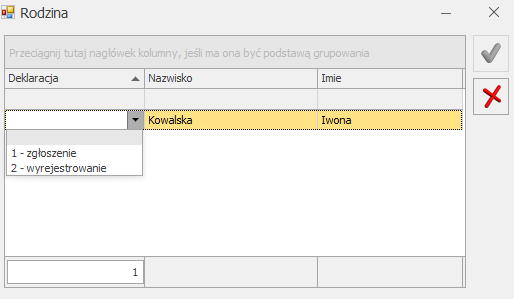Zaświadczenie płatnika składek ZUS Z-3
Zaświadczenie ZUS Z-3 służy do ustalenia i obliczenia wysokości zasiłku chorobowego oraz innych świadczeń wypłacanych przez ZUS (zasiłek macierzyński czy opiekuńczy) dla pracownika. Zawiera informacje zarówno o płatniku składek (pracodawcy), o ubezpieczonym (pracowniku), jak i o uzyskanym przez niego wynagrodzeniu. Zaświadczenie to sporządza się za pracowników zatrudnionych w oparciu o umowę o pracę. Zaświadczenie ZUS Z-3 sporządzane jest przez tych płatników składek (pracodawców), którzy nie są płatnikami zasiłków (czyli zatrudniają mniej niż 20 pracowników) oraz przez płatników, którzy za okres po ustaniu zatrudnienia przekazują wypłatę zasiłku do ZUS-u.
Zaświadczenia płatnika składek Z-3 w formacie xml, można wczytać do Platformy Usług Elektronicznych ZUS (PUE ZUS).
Zaświadczenie można utworzyć pojedynczo dla wskazanego pracownika z poziomu listy pracowników w Kadrach po wybraniu opcji Deklaracje ZUS dostępnej przy przycisku  i następnie wskazaniu w polu lista Z-3.
i następnie wskazaniu w polu lista Z-3.
Przed wygenerowaniem zaświadczenia należy wskazać:
- datę nieobecności, dla której generowane jest zaświadczenie
- sposób ustalania okresu wyliczenia składników wynagrodzenia. Dostępne są opcje:.
- automatycznie – zaznaczenie tej opcji spowoduje automatyczne ustawianie zakresu dat, z jakiego mają być wykazane składniki miesięczne oraz okresowe na podstawie wpisanej daty nieobecności w polu „Podaj datę nieobecności, dla której chcesz wykonać ZUS Z-3.
- ręcznie – po jej zaznaczeniu Użytkownik ma możliwość ręcznego wprowadzenia zakresu dat składników miesięcznych i okresowych
Po naciśnięciu przycisku ![]() otworzy się aplikacja Comarch Deklaracje i będzie dostępny formularz Zaświadczenia płatnika składek ZUS Z-3 z danymi pobranymi z Comarch ERP Optima.
otworzy się aplikacja Comarch Deklaracje i będzie dostępny formularz Zaświadczenia płatnika składek ZUS Z-3 z danymi pobranymi z Comarch ERP Optima.
Na zaświadczeniu domyślnie będzie wykazywany adres zamieszkania pracownika, a jeśli nie ma go wprowadzonego w danych kadrowych to adres zameldowania. Jeśli pracownik ma przekazywane wynagrodzenie na rachunek bankowy zostanie on także domyślnie podany na zaświadczeniu.
Dane wykazane na formularzu zaświadczenia podlegają edycji/ usunięciu. Jeżeli nie uzupełniono wszystkich wymaganych pól podczas próby zapisania formularza wyświetlany jest komunikat: Niektóre pola nie zostały uzupełnione. Popraw błędy na formularzu.
Wydruki Z-3 jest dostępny z poziomu otwartego formularza deklaracji pod przyciskiem ![]() .
.
Podgląd wydruku jest dostępny z poziomu otwartego formularza deklaracji pod przyciskiem ![]() .
.
Po zapisaniu dokumentu po stronie aplikacji Comarch Deklaracje zaświadczenie będzie dostępne na liście deklaracji ZUS pracownika. Po ustawieniu się na danym zaświadczeniu można je wyeksportować do pliku xml za pomocą przycisku Eksport do PUE ZUS ![]()
W oknie ‘Parametry eksportu zaświadczenia ZUS Z-3 należy wskazać lokalizację, w której ma się zapisać plik xml. Wyeksportowane plik można zaczytać do portalu PUE ZUS.
Plik xml można zaczytać w PUE z poziomu panelu Ogólny lub Płatnik. Z bocznego menu należy wybrać [Dokumenty i Wiadomości]>[Dokumenty robocze] i następnie kliknąć w opcję [Importuj] > [Importuj dokumenty]. Na oknie importu należy wybrać Dodaj dokumenty, wskazać plik xml Z-3. Dokument zostanie dodany na listę dokumentów roboczych, skąd można go wysłać do ZUS.
Jeżeli import pliku wykonywany jest z panelu Płatnika weryfikowana jest zgodność danych zalogowanego płatnika z danymi z pliku, dlatego przed wyeksportowaniem Zaświadczenia płatnika składek ZUS Z-3 należy uzgodnić dane identyfikacyjne płatnika w ZUS PUE oraz w Comarch ERP Optima.